WinNTSetup dasturidan foydalanib, ikkinchi Windows-ni boshqa bo'limga yoki ishlayotgan birinchi Windows-dan diskka o'rnatish. WinNTSetup dasturi yordamida ikkinchi Windows-ni boshqa bo'limga yoki ishlayotgan birinchi Windows-dan diskka o'rnatish Windows-ni og'izdan qanday qayta ishga tushirish kerak
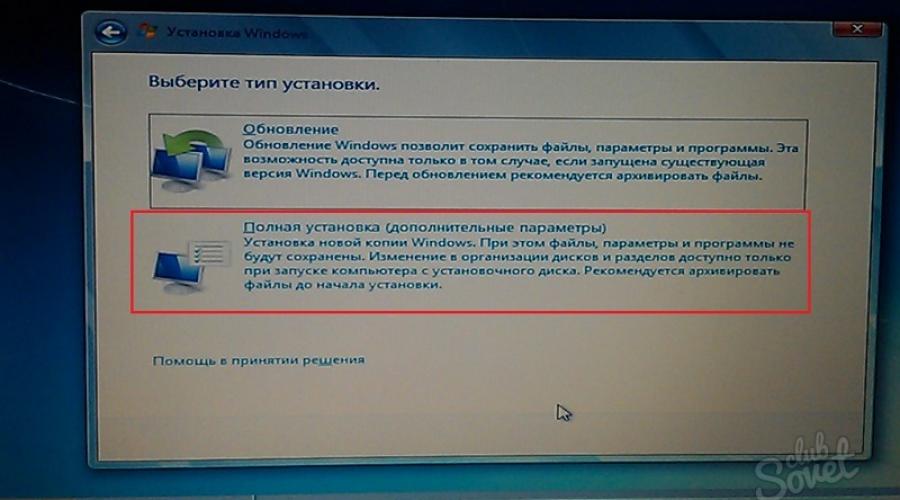
Shuningdek o'qing
Shunday qilib, siz yangi Windows 8 operatsion tizimini o'rnatishga qaror qildingiz, lekin uni qanday qilib to'g'ri bajarishni bilmayapsiz.
Keling, uni boshqa operatsion tizim mavjud bo'lmagan bo'sh qattiq diskka o'rnatish yaxshiroq ekanligidan boshlaylik. Nega? Buning sababi, agar siz Windows 8-ni noto'g'ri o'rnatsangiz, oldingi OSga kirish huquqini yo'qotishingiz mumkin. Agar hamma narsa to'g'ri bo'lsa, ishga tushirish boshida sizdan tizimni tanlashingiz so'raladi.
Ammo, agar siz Windows 8 ni yoqtirmasangiz va eskisini ishlatmoqchi bo'lsangiz, uni qayta o'rnatishingiz yoki qayta tiklashingiz kerak bo'ladi. Agar siz Windows 8-dan bootloader-dan foydalanasiz va agar siz uni butunlay olib tashlamoqchi bo'lsangiz, unda siz yuklash moslamasidan ham xalos bo'lishingiz kerak bo'ladi (operatsion tizimlarni tanlash).
Mumkin bo'lgan xatolar
Windows 8 ni o'rnatish paytida ko'pincha turli xil xatolar yuzaga keladi. Va ular bilan duch kelmaslik va o'rnatishni qayta boshlashga vaqt sarflamaslik uchun ularni darhol ko'rib chiqishingiz va agar mavjud bo'lsa, ularni yo'q qilishingiz kerak.
Xato 0xc000035a
Agar siz Windows 8 ni virtual mashinaga o'rnatsangiz va sozlash jarayonida siz mashina konfiguratsiyasida noto'g'ri elementni ko'rsatgan bo'lsangiz, bu xato yuzaga keladi. Ya'ni, masalan, agar siz Windows 8-ni o'rnatmoqchi bo'lsangiz, lekin siz o'rnatgan sozlamalarda, masalan, Windows XP yoki shunga o'xshash narsa. Bu xatoga olib kelishi mumkin.
Agar siz haqiqiy kompyuterga o'rnatayotgan bo'lsangiz, muammo protsessoringiz 64 bitli arxitekturani qo'llab-quvvatlamasligi bilan bog'liq. Ya'ni, siz 64-bitli Windows-ni o'rnatasiz, lekin protsessoringiz faqat x32 bilan ishlashi mumkin.
Xato 0xc0000260
Muammo yana protsessor bilan bog'liq. Aniqrog'i protsessor sozlamalari bilan. BIOS-da PAE/NX texnologiyalarini yoqishingiz kerak. Agar siz virtual mashinaga o'rnatsangiz, bularning barchasi sozlamalarda mavjud.
Bundan tashqari, siz 3D va 2D videoni qo'llab-quvvatlashni faollashtirishingiz kerak. Agar siz 64-bitli Windows-ni o'rnatmoqchi bo'lsangiz, VT-X-ni ham yoqing.
Xato 0x0000005D - eng keng tarqalgan
Bu xato protsessoringiz bilan bog'liq. Aniqroq aytganda, u qo'llab-quvvatlanmaydi yoki ba'zi funktsiyalar o'chirilgan. Windows 8, 8400 va undan yuqori versiyalarni o'rnatish uchun protsessorda NX/XD texnologiyasi yoqilgan bo'lishi kerak. Bundan tashqari, u SSE2 ni qo'llab-quvvatlashi kerak. Boshqacha qilib aytganda, juda eski protsessorlarga yangi operatsion tizimni o'rnatish mumkin emas.
Qizig'i shundaki, 8250 qurilishida eski protsessorlar mos edi va tizim muammosiz o'rnatildi. Ushbu o'zgarish Microsoft ishlab chiquvchilari faqat yangi protsessorlarda ishlashi mumkin bo'lgan turli xil funktsiyalar va "xususiyatlar" ni qo'shganligi bilan izohlanadi.
Windows 8 ni o'rnatish uchun protsessor talablari
Eng muhimi, SSE2, NX Bit, PAE kabi texnologiyalar qo'llab-quvvatlanishi kerak. Agar protsessoringiz bularning barchasini qo'llab-quvvatlasa, siz BIOS-ga kirishingiz va NX Bit-ni yoqishingiz kerak.
Bu qanday amalga oshirilgan? (Odatda "O'chirish" tugmasini bosish orqali). Keyin, Advanced BIOS Features-ni tanlang. Agar u erda bo'lmasa, shunga o'xshash narsani qidiring. Keyin u erda CPU funktsiyalarini topamiz (ba'zi BIOS versiyalarida - CPU xususiyati).
To'g'ri joyga kelganingizdan so'ng, quyidagi variantlarni faollashtirishingiz kerak: NX, XD, NX Bit. Ularni faollashtirish uchun ularning yonida On, 1 yoki Enabled belgilanishi kerak.
Biz kompyuterni qayta ishga tushiramiz va Windows 8-ni xavfsiz o'rnatishimiz mumkin, chunki endi protsessor bilan hech qanday muammo bo'lmaydi.
Windows 8 o'rnatish
BIOS-ni o'rnatganingizdan so'ng o'rnatishni boshlashingiz kerak. Keyinchalik, operatsion tizimni o'rnatish uchun bizga Windows 8 bilan disk kerak. Agar siz tasvirdan o'rnatsangiz, u holda o'rnatish vaqtida mahalliy disklarni sozlash funksiyasi mavjud bo'lmaydi. Ya'ni, siz uni formatlay olmaysiz va Windows 8 ni boshqa OT ustiga o'rnatolmaysiz. Shuning uchun biz haqiqiy diskdan foydalanamiz.
Kompyuterni yoqing. Diskni joylashtiring va undan yuklashni boshlang. Buni amalga oshirish uchun siz BIOS-ni ochishingiz va qurilma sozlamalarida birinchi qurilma sifatida optik drayveringizni ko'rsatishingiz kerak. BIOS-ni ishga tushirish uchun Delete yoki Delete tugmasini bosishingiz kerak. BIOS versiyalaringizga bog'liq.
Yoki F2 yoki F12 tugmasini bosing (versiyalarga qarab) va yuklash menyusini ishga tushiring. Bu erda siz qurilmani bir marta tanlashingiz va undan yuklashingiz mumkin. Agar siz uni "Boot" menyusida emas, balki "Birinchi qurilma" da ko'rsatsangiz, u holda siz har doim birinchi bo'lib diskdan yuklanasiz. Yuklash menyusi bir martalik yuklab olinadi.
O'rnatishni boshlang
O'rnatish boshlanganda siz quyidagilarni ko'rasiz:
Yuklash jarayoni, aniqrog'i yuklash ko'rsatkichi juda o'zgargan. Windows 7 da hamma narsa boshqacha edi. Ushbu yangi "oyna" Windowsning yangi versiyasining ramziga aylandi.
Shunisi e'tiborga loyiqki, ular bu erda ijodkorlik va dizayn qobiliyatlari bilan porlamaydilar. Ko'pchilik go'zal va yangi, hech qachon boshqa joyda bo'lmagan narsani kutishgan. Hamma ko'proq narsani kutayotgan edi, lekin afsuski. Ammo, ular o'rnatish jarayonida "dam olishlariga" qaramay, ular operatsion tizimning o'zida ko'p ishladilar.
Siz darhol mahalliy Windows 7 ni eslaysiz. Bu erda hamma narsa nusxa, deyarli bir xil, faqat 7 yozuvi 8 ga o'zgartirildi va yangi oyna qo'shildi.
Sizga kerak bo'lgan tilni tanlang. Bu erda hamma narsa oddiy. Albatta, "ruscha" kiritish usuli sizda inglizcha tartib bo'lmaydi degani emas. Ushbu parametr qaysi til birinchi bo'lishini aniqlaydi. Har qanday dasturni yoki kompyuterning o'zini ishga tushirganingizda, birinchi navbatda bu erda ko'rsatilgan til paydo bo'ladi. Keyinchalik o'zgartirilishi mumkin.
Birinchidan, o'rnatish uchun zarur bo'lgan barcha fayllar nusxalanadi. Bu juda tez sodir bo'ladi. Mana keyingi qadam - "Fayllarni o'rnatish uchun tayyorlash", bu ko'proq vaqt talab etadi.
Tayyorgarlik ishlari olib borilayotganligi va shunchaki nusxa ko'chirish emasligi sababli, ba'zi fayllar ochiladi, ba'zi sozlamalar o'rnatiladi va hokazo. Bularning barchasi oddiy foydalanuvchini qiziqtirmasligi kerak. Barcha kerakli harakatlar tugaguncha kutamiz.
Keyin "Qurilmalarni tayyorlash" paydo bo'ladi. Siz kutishingiz kerak.
Keyingi qadam ilovalarni o'rnatishdir. Ko'rib turganingizdek, yana ekran, to'g'rirog'i, fon turli ranglarda porlaydi. Deyarli barcha tayyorgarlik bosqichlarida o'rnatish foni deyarli barcha mumkin bo'lgan ranglarda o'zgaradi. Bu go'zal va kutishning zerikarli daqiqasidan biroz chalg'ituvchi.
Keyin sizdan kompyuteringizni o'chirmaslik so'raladi. Agar siz uni o'chirsangiz, ba'zi ilovalar to'g'ri o'rnatilmasligi mumkin va kelajakda siz turli xil xatolarga duch kelasiz. Bunga yo'l qo'ymaslik uchun o'tiring va kuting. O'rnatish vaqtida foydalanuvchilar o'z kompyuterlarini mustaqil ravishda o'chirib qo'yishadi yoki qayta ishga tushirishadi va keyin nima uchun ular uchun biror narsa to'g'ri ishlamayotganiga hayron bo'lishadi.
Windows o'rnatilishi tugaguncha va ba'zi yakuniy daqiqalar sozlanmaguncha biroz kutamiz.
Hammasi tayyor. Yangi Windows 8 operatsion tizimi o'rnatildi.
Asl ko'rinishni oddiy ish stoliga o'tkazishingiz mumkin. Buning uchun tegishli belgini bosing.
Keling, "Mening kompyuterim" ni ochamiz. Bu erda hamma narsa Windows 7 da oldingidek deyarli bir xil. Faqat piktogrammalar biroz o'zgargan, ya'ni bir xil oyna qo'shilgan.
Ba'zi fikrlarni tushuntirish
Ko'rib turganingizdek, skrinshot kompyuterda faqat bitta mahalliy C drayveri mavjudligini ko'rsatadi.
O'rnatish jarayonida sizdan o'rnatish uchun mahalliy drayverni ko'rsatish so'ralganda hech qanday nuqta yo'qligini payqagan bo'lishingiz mumkin. Ilgari, Windows XP, 7 va boshqalarda, agar sizda faqat bitta disk bo'lsa ham, sizga kerak bo'lgan diskni ko'rsatish taklif qilingan. Windows 8 da o'rnatuvchi aqlliroq. Agar u faqat bitta disk borligini va u bo'sh ekanligini ko'rsa, o'rnatish ustasi hech narsa so'ramaydi va darhol ushbu mahalliy diskda operatsion tizimni o'rnatadi.
Ushbu maqola va namoyish uchun men bo'sh qattiq diskdan foydalandim, unda hech narsa yo'q. Shuning uchun ular bizdan yangi Windows 8 ni aynan qayerga o'rnatishimiz kerakligini so'rashmadi.
Agar to'satdan sizda boshqacha narsa bo'lsa, tashvishlanmang, chunki operatsion tizimlarning turli xil yig'ilishlari va taqsimotlari mavjud bo'lib, ular bir-biridan farq qiladi. Bundan tashqari, biror narsa kesilgan va biror narsa qo'shilgan havaskor yig'ilishlar haqida unutmang.
Operatsion tizimni o'rnatishdan oldin qattiq diskni (qattiq diskni) formatlash Windows 7 ning kompyuteringizda to'g'ri ishlashi uchun zarur chora hisoblanadi. Ushbu holatni e'tiborsiz qoldirish tizimning noto'g'ri ishlashiga yoki to'liq ishlamay qolishiga olib keladi. Qattiq diskni qanday va qanday formatlash kerak, siz maqolada topasiz.
Biror narsani formatlash - bu qurilmadan fayllarni butunlay o'chirish va ichki parametrlarni ishlab chiqaruvchi tomonidan o'rnatilgan asl qiymatiga qaytarishdir. Agar siz operatsion tizimni birinchi marta, ya'ni "yalang'och" qattiq diskda o'rnatayotgan bo'lsangiz, formatlash shart emas. Agar siz Windows 7 ni qayta o'rnatayotgan bo'lsangiz, "keyin tozalash" kerak. Qani boshladik. Operatsion tizim muhitini joylashtiring va o'rnatish faylini ishga tushiring. "O'rnatish" tugmasini bosgan oyna paydo bo'ladi. Yangi oynada "To'liq o'rnatish" -ni tanlang.









Mahalliy disklarning fayl tizimi NTFS ekanligiga ishonch hosil qiling. To'liq formatlashni tanlang. Agar siz bunday vazifani engishingizga ishonchingiz komil bo'lmasa, kompyuteringizni xizmat ko'rsatish markaziga olib boring. Sizga muvaffaqiyatlar tilaymiz!
Ba'zi hollarda kerak bo'lishi mumkin Windows 7 o'rnatish diski yoki USB flesh-diskidan foydalanib kompyuteringizni ishga tushiring yoki yuklang agar siz quyidagilarni qilishingiz kerak bo'lsa:
- Windows 7 ni o'rnating yoki qayta o'rnating. Windows 7 ni o'rnatish haqida qo'shimcha ma'lumot olish uchun Windows 7 ni o'rnatish va qayta o'rnatish bo'limiga qarang.
- Jiddiy xatolikdan keyin Windows 7 ni tiklash. Agar Windows kompyuteringizda umuman boshlanmasa, Windows 7 o'rnatish diski yoki USB flesh-diskidagi Tizimni tiklash parametrlari menyusidagi tiklash vositasi va boshqa vositalardan foydalanishingiz mumkin. Ushbu vositalar sizga Windows 7-ni zaxiralash va ishga tushirishda yordam berishi mumkin. tiklanish Windows kompyuter operatsion tizimi?
Eslatma Eslatma: Agar siz planshet yoki boshqa sensorli ekranli kompyuterdan foydalanayotgan bo'lsangiz, Tizimni tiklash parametrlari menyusida tiklash vositasi va boshqa vositalarni ishga tushirish uchun klaviatura va sichqonchani ulashingiz kerak bo'lishi mumkin.
Windows 7 ni o'rnatish diskidan ishga tushirish
- Kompyuteringizni yoqing, Windows 7 o'rnatish diskini yoki USB flesh-diskini joylashtiring va keyin kompyuteringizni o'chiring.
- Kompyuteringizni ishga tushiring.
- So'ralganda istalgan tugmani bosing va ko'rsatilgan ko'rsatmalarga amal qiling.
- Sahifada Windows o'rnatish ekranda paydo bo'lgan tugmani bosing Hozir oʻrnating o'rnatish jarayonini boshlash uchun yoki Kompyuteringizni qayta tiklang tizimni tiklash opsiyalari ro'yxatini ochish uchun.
- Ko'rsatmalarga amal qiling.
Agar Windows o'rnatish sahifasi ko'rinmasa
Agar Windows o'rnatish sahifasi paydo bo'lmasa va sizdan biron bir tugmani bosishingiz so'ralmasa, DVD diskingiz yoki USB flesh-diskingiz birinchi yuklash qurilmasi sifatida o'rnatilishi kerak bo'lishi mumkin. Buning uchun kompyuterning asosiy kirish/chiqish tizimi (BIOS) sozlamalarini o'zgartirishingiz kerak.
Eslatma: Aksariyat yangi kompyuterlar USB qurilmasidan yuklashi mumkin, lekin eski kompyuterlar bunday imkoniyatga ega bo'lmasligi mumkin. Qo'shimcha ma'lumot olish uchun kompyuteringiz hujjatlari yoki kompyuteringiz ishlab chiqaruvchisi veb-saytiga qarang.
BIOS-da yuklash parametrlarini o'zgartirish
BIOS sozlamalariga o'zgartirish kiritishdan oldin, ushbu imkoniyat mavjudligini bilish uchun kompyuteringiz hujjatlarini yoki kompyuter ishlab chiqaruvchisi veb-saytini tekshiring.
BIOS-ga kirish va uning sozlamalariga o'zgartirish kiritish tartibi kompyuter ishlab chiqaruvchisiga qarab farq qilishi mumkin yoki siz BIOS sozlamalarini o'zgartirmasdan yuklash qurilmasini tanlashingiz mumkin.
Diqqat! BIOS sozlamalarini ehtiyotkorlik bilan o'zgartiring. BIOS ilg'or foydalanuvchilar uchun mo'ljallangan va sozlamalarni o'zgartirish kompyuteringizni to'g'ri ishga tushirishga xalaqit berishi mumkin.
- Kompyuteringizni yoqing, Windows 7 o'rnatish diskini yoki USB flesh-diskini joylashtiring va kompyuteringizni qayta yoqing.
- Zamonaviy kompyuterlar odatda yuklash menyusini ko'rsatadi. Yuklash menyusidan tanlang BIOS sozlamalari, BIOS sozlamalari yoki shunga o'xshash nomga ega element.
Jarayonlar BIOS ishlab chiqaruvchisiga qarab farq qilishi mumkin. Odatda, kompyuterni yoqgandan so'ng darhol ma'lum bir tugmani (masalan, F2, F12, Delete, Esc) yoki tugmalar birikmasini bosishingiz kerak, lekin ishga tushirishdan oldin Windows. Agar ekranda Windows logotipi paydo bo'lsa, Windows tizimiga kirish so'rovi paydo bo'lishini kutib, kompyuterni qayta ishga tushirish orqali qayta urinib ko'rishingiz kerak.
Ikkinchi Windows-ni birinchi ishlayotgan Windows-dan boshqa disk bo'limiga qanday o'rnatish mumkin? Tizim fayllari undan qattiq diskka ko'chirilayotganda o'rnatish muhiti yuklanishini kutayotganda ishlamay qolmaslik uchun bepul WinNTSetup dasturi yordamida ikkinchi Windows-ni o'rnatishni soddalashtirish mumkin.
1. WinNTSetup haqida
WinNTSetup - bu tor doiradagi vazifalar uchun mo'ljallangan kichik dastur: u Windows-ni soddalashtirilgan rejimda kompyuterning boshqa bo'limlari va qattiq disklariga, shuningdek virtual VHD disklariga o'rnatish imkonini beradi. Dasturning qo'shimcha funktsiyalari orasida o'rnatilgan tizim uchun tweaklarning kichik tanlovi va o'z drayverlaringizni birlashtirish imkoniyati mavjud. Agar odatiy holatda WinNTSetup faqat ikkinchi operatsion tizimni o'rnatish vaqtini tejasa, na DVD drayveri, na flesh-disk mavjud bo'lmagan holatlar uchun bu muammoning eng maqbul echimidir.
Windows-ni joriy tizimdan boshqa disk bo'limiga o'rnatish uchun zarur bo'lgan narsa Windows tarqatishning yuklab olingan ISO tasviri va aslida WinNTSetup dasturining o'zi. WinNTSetup ushbu printsip asosida ishlaydi: uning oynasida ma'lum parametrlar o'rnatiladi, shundan so'ng tizimni o'rnatish jarayoni fonda boshlanadi. Shu bilan birga, siz kompyuter bilan ishlashni davom ettirishingiz mumkin, xuddi fon vazifalari har qanday boshqa minimallashtirilgan dastur tomonidan bajarilgan. Diskning ikkinchi bo'limiga Windows-ni o'rnatish jarayoni tugallangandan so'ng, oddiy rejimda, yangi o'rnatilgan Windows-dan yuklashda bajarilishi kerak bo'lgan narsa faqat o'rnatish jarayonining yakuniy bosqichlaridan o'tishdir: drayverlarni kuting. o'rnating, mintaqani, klaviatura tartibini va boshqa parametrlarni o'rnating, mahalliy profil yarating yoki Microsoft hisob qaydnomangizni ulang. Keling, bularning barchasini batafsil ko'rib chiqaylik.
Albatta, birinchi navbatda, joriy Windows-ning zaxira nusxasini yaratishingiz kerak. O'zi uchun emas, balki yuklash sektori uchun, tabiiyki, ikkinchi tizimni o'rnatish paytida diskning boshqa bo'limiga o'zgartirishlar kiritiladi. Zaxira dasturi bilan favqulodda yuklanadigan diskka ega bo'lish ma'qul.
2. WinNTSetup dasturini yuklab oling
WinNTSetup-ni rasmiy veb-saytidan yuklab olishingiz mumkin. Bu tizimda o'rnatishni talab qilmaydigan ko'chma dastur. Ishga tushgandan so'ng, siz darhol ba'zi ma'lumotlarni yuklab olishga rozi bo'lishingiz kerak.
3. Windows tarqatishning ISO tasvirini ulash
WinNTSetup ikkinchi Windows uchun o'rnatish fayllarini diskdagi o'rnatish DVD diskidan yoki Internetdan yuklab olingan ISO tasviridan oladi. Yuklab olingan ISO tasviri virtual haydovchiga o'rnatilishi kerak. Windows 8.1 va 10 tizimlarida bu odatda ISO tasviridagi kontekst menyusidagi "Ulanish" opsiyasi yordamida amalga oshiriladi.

Windows 7 da, ISO tasvirlarini o'rnatish uchun Daemon Tools kabi uchinchi tomon dasturlarini ishlatishingiz kerak.
4. Windows-ni boshqa disk bo'limiga o'rnatish
WinNTSetup Windows-ning Vista-dan boshlanadigan versiyalari uchun faol o'rnatish yorlig'i bilan boshlanadi. Dastur oynasining birinchi xatboshida siz Windows tarqatilishining bir qismi sifatida instal.wim fayliga yoki install.esdga yo'lni belgilashingiz kerak. Windows-ning tuzilishiga qarab, uning tarqatilishi u yoki bu kengaytmali "o'rnatish" faylini o'z ichiga oladi. "Tanlash" tugmasini bosing.

Va biz faylga yo'lni ko'rsatamiz, u "manbalar" papkasida o'rnatish diskida joylashgan.

WinNTSetup oynasining ikkinchi elementi Windows o'rnatishning yuklash sektori bo'lib xizmat qiladigan disk bo'limini belgilaydi. Windows 8.1 va 10 da ma'lum bir Z bo'limi sukut bo'yicha ko'rsatilgan, Z bo'limi sifatida WinNTSetup Windowsning ushbu versiyalarining "Tizim zaxiralangan" deb nomlangan kichik texnik qismini (350-500 MB) belgilaydi.

Bu erda hech narsani o'zgartirishga hojat yo'q.

Windows 7 da ushbu element sukut bo'yicha C drayveri bo'ladi, chunki ushbu versiyada yuklash sektori operatsion tizimning o'zi bilan bir xil bo'limga joylashtirilgan. Va bu holatda ham biz oldindan sozlamalarni o'zgartirmaymiz, biz C diskini qoldiramiz.

Biz keyingi nuqtaga o'tamiz va ikkinchi Windows-ni o'rnatmoqchi bo'lgan qattiq diskning ikkinchi qismini ko'rsatish uchun "Tanlash" tugmasidan foydalanamiz.


Agar ikkinchi Windows uchun tanlangan disk bo'limi avval formatlanmagan bo'lsa, bu WinNTSetup oynasidan chiqmasdan amalga oshirilishi mumkin. "F" tugmasini bosganingizda, disk bo'limlarini formatlashning standart funktsiyasi boshlanadi.

O'rnatiladigan tizim haqida asosiy ma'lumotlar kiritildi, endi siz o'rnatish jarayonini boshlashingiz mumkin. Ammo "O'rnatish" oynasining pastki qismidagi tugmani bosishdan oldin siz dastur sozlamalarini o'rganishingiz mumkin. Oynaning pastki blokida drayverlarga yo'l ko'rsatiladi va o'rnatilgan tizimga tweaks qo'llaniladi.


"O'rnatish" tugmasini bosgandan so'ng, biz "Ok" tugmasini bosish orqali ikkinchi disk bo'limida Windows o'rnatish jarayonining boshlanishini qo'shimcha ravishda tasdiqlaymiz.

Shundan so'ng siz dastur oynasini minimallashtirishingiz va o'z biznesingiz bilan shug'ullanishingiz mumkin. WinNTSetup sizga quyidagi bildirishnoma bilan operatsiya tugaganligi haqida xabar beradi.

Bu shuni anglatadiki, faqat o'rnatilgan Windows-ning ishga tushirilishi operatsion tizimni joylashtirishga tayyorlash paytida boshlanadi. Kompyuter qayta ishga tushirilgandan so'ng, bizni ishga tushirish uchun operatsion tizimlar tanlovi bilan bootloader menyusi kutib oladi. Shunga ko'ra, biz yangi o'rnatilgan Windows-ni tanlaymiz. Va biz Windows-ni joylashtirish bosqichlaridan o'tamiz - mintaqaviy ma'lumotlarni, klaviatura tartibini, tarmoq sozlamalarini, hisob qaydnomasini yaratishni va hk.

5. Windows-ni boshqa qattiq diskka o'rnatish
Ikkinchi Windows-ni boshqa qattiq diskka o'rnatish jarayoni biroz murakkabroq, chunki Windows 8.1 va 10 tizimlari uchun siz yuklovchi uchun alohida bo'limni qo'lda yaratishingiz kerak bo'ladi. Windows 7 uchun tizimni o'rnatishni rejalashtirgan boshqa diskning bo'limini faollashtirish kifoya. + R tugmalarini bosib standart diskni boshqarish yordam dasturini ishga tushiring va quyidagilarni kiriting:
Agar boshqa qattiq disk bo'linmagan bo'lsa, unda biz bo'limlarni yaratamiz. Birinchi bo'limda kontekst menyusini chaqiring va "Bo'limni faol qilish" tugmasini bosing.

Bo'lim faol ekanligiga ishonch hosil qilamiz, uning harfini eslab qoling.

WinNTSetup oynasida maqolaning oldingi bandida ko'rsatilganidek, o'rnatish fayliga yo'lni belgilang. Va biz tayyorlangan faol bo'limni yuklash bo'limi va Windows 7 ning o'zi sifatida ko'rsatamiz. Va biz o'rnatish jarayonini boshlaymiz.

Windows 8.1 va 10 uchun siz tizim bo'limini ham, yuklovchi bo'limini ham tayyorlashingiz kerak - tizim tadqiqotchisida ko'rsatilmaydigan bir xil texnik bo'lim, lekin disk maydoni menejerlarida u "Tizim zahiralangan" bo'limi sifatida ro'yxatga olingan. Agar boshqa qattiq diskning birinchi bo'limi allaqachon yaratilgan bo'lsa, uni o'chirishingiz va uning o'rniga yangisini yaratishingiz kerak. Masofaviy bo'limning ajratilmagan maydonidagi kontekst menyusida "Oddiy hajm yaratish" -ni tanlang.

Biz o'rnatilgan Windows 8.1 - 350 MB va Windows 10 - 500 MB uchun bo'lim hajmini aniqlash bosqichida ko'rsatib, sehrgarning bosqichlaridan o'tamiz.


Qolgan ajratilmagan joydan biz tizim uchun bo'lim hosil qilamiz.

Biz birinchi kichik bo'lim faol ekanligini diqqat bilan tekshiramiz va ikkala bo'limning harflarini eslaymiz.

WinNTSetup oynasida biz yangi tayyorlangan bo'limlarni ko'rsatamiz: ikkinchi xatboshida - kichik bo'lim, uchinchisida - tizimning o'zi. Va biz o'rnatish jarayonini boshlaymiz.

WinNTSetup o'z ishini tugatgandan so'ng, siz kompyuteringizni qayta ishga tushirishingiz, BIOS-ga kirishingiz, mos ravishda boshqa qattiq diskdan yuklash ustuvorligini belgilashingiz va Windows-ni joylashtirish bosqichlaridan o'tishingiz kerak.
Kuningiz xayrli o'tsin!
Javoblar:
Yuriy Aleksandrovich Peysaxovich:
Qattiq diskni formatlash juda kam hollarda kerak bo'ladi - masalan, yomon tarmoqlar paydo bo'lganda.
D.A.E.M.O.N.:
Format qilmaslik mumkinmi, avval diskdan Windows papkasini (yoki OT o'rnatilgan joyga qarab boshqa papkani) o'chirib tashlash kerakmi? Dastur fayllari va hujjatlari va sozlamalari. Buni faqat o'rnatish diskidan yuklash orqali qilishingiz kerak. Hech narsani o'chirmaslik osonroq, chunki bu juda ko'p vaqtni oladi, shunchaki bo'limni formatlang va unga o'rnating. Agar kompyuter yangi yoki yangi sotib olingan bo'lsa, Windows-ni o'rnatishdan oldin (to'liq) formatlash jarayoni maqsadga muvofiqdir, chunki u HDD-ning mumkin bo'lgan nuqsonlarini aniqlash imkonini beradi.
Umnik:
Formatlash mumkin. Siz buni boshqacha qilishingiz mumkin: formatlamang. "Siz nima qila olasiz?" - "Men qazishim mumkin." - "Boshqa narsa qila olasizmi?" - "Men qaza olmayman."
Shurovik:
Agar siz tizimni yangilamoqchi bo'lsangiz, undamang. Va agar siz noldan o'rnatmoqchi bo'lsangiz, bu majburiydir.
Oldinga:
To'liq qayta o'rnatish uchun tavsiya etiladi, lekin siz shunchaki yangi tizimni diskka o'rnatishingiz mumkin (Windows o'rnatish dasturida "Joriy fayl tizimini o'zgarishsiz qoldiring" opsiyasini tanlang) va o'rnatgandan so'ng eski papkalarni o'chiring ( Windows, Dastur fayllari va hujjatlari va sozlamalari) va tizim diskining ildizidagi boot.ini faylini tahrirlang, undan eski operatsion tizimga havolani olib tashlang.
TU-154:
Bu mutlaqo kerak emas - avval siz boshqa operatsion tizimga yuklash orqali Windows papkalarini diskdan (Windows, Dastur fayllari va Hujjatlar va sozlamalar) o'chirib tashlashingiz mumkin. Garchi diskda bir nechta bo'limlar mavjud bo'lsa va barcha ma'lumotlar boshqa bo'limlarda bo'lsa, Windows XP o'rnatish dasturi yordamida tizim qismini formatlash tezroq bo'ladi.